リリース11i
B28815-01
目次
前へ
次へ
| Oracle Daily Business Intelligenceインプリメンテーション・ガイド・サプリメント リリース11i B28815-01 | 目次 | 前へ | 次へ |
この章のトピックは、次のとおりです。
マネージャ・レポートを実装する場合は、「損益」、「マネージャ別損益」および「費用管理」の各ダッシュボードの「マネージャ」パラメータに表示される値リストを定義します。
このタイプのマネージャ・レポートを実装する場合は、Oracle General Ledgerで定義された会社原価センターと、Oracle Human Resourcesで定義された組織とマネージャの階層との間に関連を作成します。次の図は、この関連の仕組みを示しています。
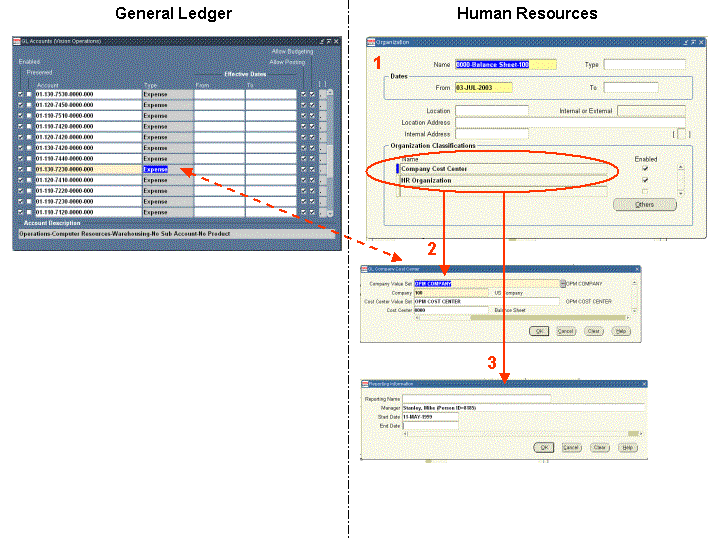
Oracle General Ledgerに存在する会社と原価センターの一意の各組合せに対して、次の手順を実行します。
Oracle Human Resourcesで組織を作成します。作成した組織に対して、会社原価センター組織分類を使用可能にする必要があります。
Oracle General Ledgerから会社と原価センターを組織に割り当てることで、会社原価センター組織分類を定義します。
HR組織の組織分類を使用可能にし、マネージャを組織に割り当てます。
次の項では、これらの関連を作成し、Daily Business Intelligenceの管理レポートを定義するために実行する必要がある手順を説明します。
マネージャ・レポートを実装する際は、次の事項を考慮してください。
この機能を実装する前に、レポートする原価センターとマネージャを決定する必要があります。また、マネージャ・レポートを使用可能にするために作成する、会社原価センター組織の数を決定する必要があります。
レポートする原価センターとマネージャを決定するにあたり、次に示すような表を会計帳簿ごとに作成します。
| 会社 | 会社原価センター組織 | マネージャ |
|---|---|---|
| DBI General - 110 | 1000-CEO(Cruishank)-110 | Cruikshank, Stanford |
| 1100-EVP License(Dow)-110 | Dow, Martin | |
| 1200-EVP Services(Debrovner)-110 | Debrovner, Andy | |
| 1300-EVP Hosting(Schnitzer)-110 | Schnitzer, Joe | |
| 1400-Dir Marketing(Roberts)-110 | Roberts, Steve | |
| 1500-VP IT(Trotter)-110 | Trotter, Marc | |
| 1600-IT Manager(Shapiro)-110 | Shapiro, Douglas | |
| 1700-CFO VP Fin(Lasher)-110 | Lasher, Melvin | |
| 1800-Controller(Hendrix)-110 | Hendrix, Joseph | |
| DBI Resources - 120 | 1900-VP HR(Richter)-120 | Richter, Johnny |
| 2000-VP Property(Weingart)-120 | Weingart, Steve |
Daily Business Intelligenceの管理レポート機能を実装する前に、使用しているシステムが次の前提条件を満たしていることを確認してください。
Daily Business Intelligenceの設定
次のアプリケーションの実装
Oracle General Ledger: 会社と原価センターのセグメントを使用して勘定体系を定義します。
Oracle Human Resources: 1人以上のマネージャを定義します。
この項では、Daily Business Intelligenceのダッシュボードに対してマネージャ・レポートを実装する方法について説明します。
次の表に、管理レポートの実装に必要な手順を示します。これらの手順は、リストされている順に実行する必要があります。
| 手順 | 職責 | 必須/オプション |
|---|---|---|
| HRプロファイル・オプションの設定 | システム管理者 | 必須。 |
| 会社と原価センターの組合せに対する組織の作成 | HRMSマネージャ | オプション。 |
| 「GL会社原価センターをHRと同期化」要求セットの実行 | HRMSマネージャ | オプション。実行することをお薦めします。 |
| 会社原価センター組織分類が使用可能であることの検証 | HRMSマネージャ | オプション。 |
| 組織へのマネージャの割当て | HRMSマネージャ | 必須。 |
| 「HRI 全原価センター・マネージャのロード」の実行 | Daily Business Intelligence管理者 | 必須。 |
組織を作成する方法を定義するには、HRプロファイル・オプションを使用します。マネージャ・レポートが機能するには、General Ledgerに存在する会社と原価センターの各組合せに対して1つの組織が必要です。また、この組織に対して会社原価センター組織分類を使用可能にする必要があります。HRプロファイル・オプションを使用すると、これらの組織を自動的に生成するか、または手動で生成するかを選択できます。
HRプロファイル・オプションを設定する手順は、次のとおりです。
「システム管理者」職責を使用してOracle Applicationsにログインします。
「システム・プロファイル値」ウィンドウにナビゲートします。
次のプロファイル・オプションをサイト・レベルで設定します。
| プロファイル・オプション | レベル | 説明 |
|---|---|---|
| HR: GL組織名書式 | サイト | 自動的に生成する組織の名前書式を設定します。次の書式のいずれかを選択できます。
|
| HR: GL原価センター組織同期化オプション | サイト | このプロファイル・オプションを設定すると、「GL会社原価センターをHRと同期化」コンカレント・プログラムの動作が決まります。次のオプションのいずれかを選択します。
|
| HR: GL原価センター組織分類 | サイト | このプロファイル・オプションを設定すると、「GL会社原価センターをHRと同期化」コンカレント・プログラムの動作が決まります。次のオプションのいずれかを選択します。
|
| HR: 単一GL会社原価センターをHRと自動で同期化 | サイト | このプロファイル・オプションによって、実装の完了後に作成された新規の会社原価センターに対する組織を自動的に生成するかどうかが決まります。 新規の会社原価センターがGeneral Ledgerで作成されるたびに組織を自動的に生成する場合は、このプロファイル・オプションを「Yes」に設定します。自動的に生成しない場合は、このプロファイル・オプションを「No」に設定します。 このプロファイル・オプションを「Yes」に設定することをお薦めします。 |
作業内容を保存します。
レポートする会社ごとにプレースホルダ組織を1つ作成します。この手順は必須です。
「HRMSマネージャ」職責を使用して、「ワーク・ストラクチャ」->「組織」->「摘要」の順にナビゲートします。
次の図に示すように、新規組織を作成し、その際に会社原価センター組織分類を使用可能にします。
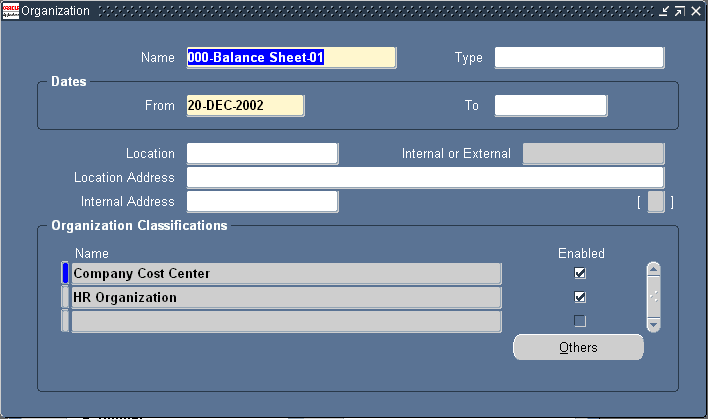
「会社原価センター」組織分類を選択して、「その他」をクリックします。「追加情報」ウィンドウが表示されます。
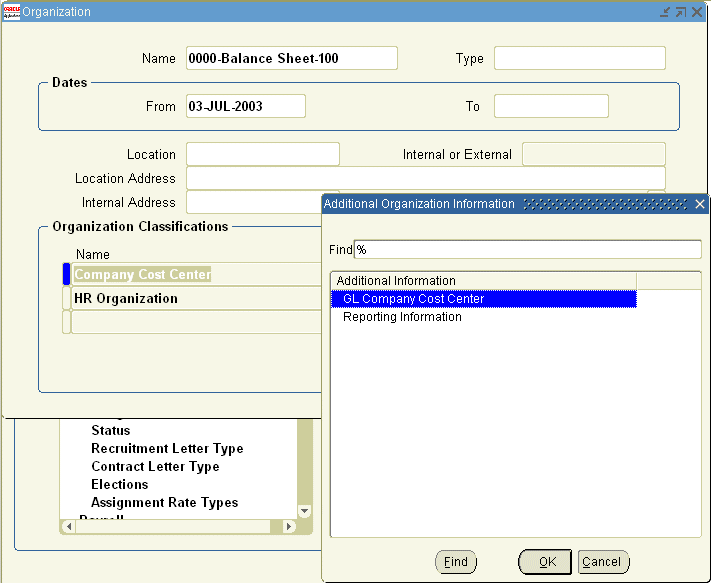
「GL会社原価センター」を選択し、フレックスフィールドをダブルクリックして、「GL会社原価センター」ウィンドウを開きます。
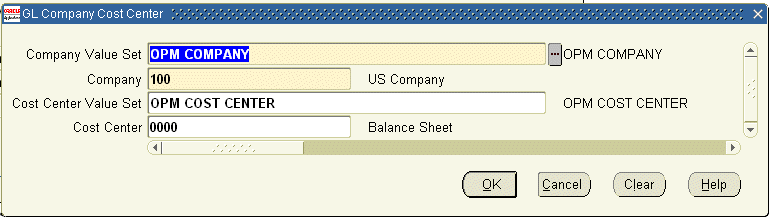
「会社値セット」フィールドおよび「会社」フィールドに値を入力します。他のフィールドは空白のままにします。
GLユーザーまたはGL管理者と相談して、適切な会社値セットと会社を選択してください。
会社ごとに手順1〜6を繰り返します。
作業内容を保存します。
「HR: GL原価センター組織同期化オプション」プロファイル・オプションを「同期化のみ」または「同期化および欠落分類の追加」に設定した場合は、この手順を完了します。
次の高レベルの手順は、会社と原価センターの組合せごとに1つの組織を作成または変更するために必要です。
「HRMSマネージャ」職責を使用してOracle Applicationsにログインします。
注意: 各職責を子会社に対応させることができます。たとえば、US HRMSマネージャとUK HRMSマネージャを設定できます。
「ワーク・ストラクチャ」->「組織」->「摘要」の順にナビゲートします。
新規組織を作成するか、または変更する既存の組織を問い合せます。
その組織に対して次の組織分類が使用可能であることを確認します。
会社原価センター
HR組織
「会社原価センター」組織分類を選択して、「その他」をクリックします。「追加情報」ウィンドウが表示されます。

「GL会社原価センター」を選択します。「追加組織情報」ウィンドウが表示されます。
フレックスフィールドをダブルクリックして、「GL会社原価センター」ウィンドウを開きます。
「会社値セット」フィールドおよび「会社」フィールドに値を入力します。他のフィールドは空白のままにします。
GLユーザーまたはGL管理者と相談して、適切な会社値セットと会社を選択してください。
会社ごとに手順1〜4を繰り返します。この会社は、「HRMSマネージャ」職責に割り当てられます。
作業内容を保存します。
関連項目
『Oracle HRMSユーザーズ・ガイド(日本仕様)』
「HRMSマネージャ」職責を使用して、「GL会社原価センターをHRと同期化」要求セットを実行します。
この要求セットには、次のコンカレント・プログラムが含まれます。
会社原価センター組織の作成および保守
GL会社原価センターを既存組織と同期化
これらのプログラムでは、「HR: GL原価センター組織同期化オプション」プロファイル・オプションの設定方法に基づいて、組織が自動的に同期化および作成されます。
「GL会社原価センターをHRと同期化」コンカレント・プログラムを実行した場合は、このプログラムが正常に完了し、会社原価センター組織分類が各組織に対して使用可能であることを検証することをお薦めします。
この手順はオプションですが、実行することをお薦めします。
「人事システム」職責を使用して、「ワーク・ストラクチャ」->「組織」->「摘要」の順にナビゲートします。
組織を検索します。
会社原価センター組織分類が使用可能であることを確認します。
作業内容を保存します。
各組織にマネージャを割り当てます。
注意: 組織にマネージャを割り当てる方法の詳細は、『Oracle HRMSユーザーズ・ガイド(日本仕様)』のHR組織または会社原価センターのレポート情報の入力に関する説明を参照してください。
「HRMSマネージャ」職責を使用して、「ワーク・ストラクチャ」->「組織」->「摘要」の順にナビゲートします。
組織を検索します。
「会社原価センター」組織分類を選択して、「その他」をクリックします。「追加情報」ウィンドウが表示されます。
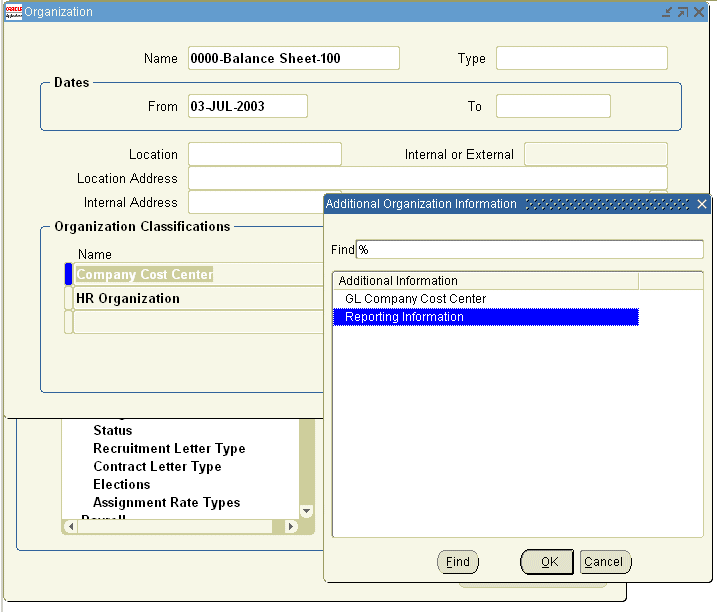
「レポート情報」を選択します。「レポート情報」ウィンドウが表示されます。
「レポート情報」ウィンドウの行をクリックして、「レポート情報」ウィンドウ全体を表示します。
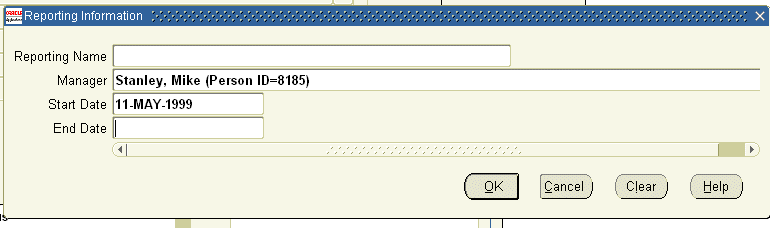
「マネージャ」フィールドに、マネージャ名を入力します。
「開始日」フィールドには、マネージャがその組織の担当を開始する日付を入力します。
注意: マネージャの開始日は、組織の開始日より後にする必要があります。マネージャの開始日が組織の開始日より前の場合は、組織の開始日をマネージャの開始日以前に変更します。
会社原価センター組織分類を使用して、各組織についてこの手順を繰り返します。
作業内容を保存します。
マネージャを各組織に割り当てた後は、「Business Intelligence管理者」職責を使用して、「HRI 全原価センター・マネージャのロード」コンカレント・プログラムを実行します。
このプログラムによって、会社原価センター組織階層が移入されます。このプログラムが正常に完了すると、マネージャ・レポートの設定が完了します。このコンカレント・プログラムの詳細は、Oracle HRMSのドキュメントを参照してください。
実装を完了した後は、マネージャ・レポートを保守または管理するために、次のタスクの1つ以上を必要に応じて実行する必要があります。
新規従業員を既存のマネージャに追加すると、「費用管理」ダッシュボードとレポートに表示される従業員数の値が増加します。
「HRMSマネージャ」職責を使用して従業員を追加します。
既存のマネージャを従業員の管理者として割り当てます。
「HRI 全管理者階層のロード」を実行します。
Daily Business Intelligence管理者職責に切り替えて、影響を受けるダッシュボードに対する増分要求セットを実行します。
関連項目
『Oracle HRMSユーザーズ・ガイド(日本仕様)』
新規従業員を既存のマネージャに追加し、その従業員が原価センター所有者の場合は、「損益」、「費用管理」および「HR管理」のダッシュボードおよびレポートに表示される従業員数の値が増加します。また、この従業員は、「マネージャ」値リストに表示されます。
「HRMSマネージャ」職責を使用して従業員を追加します。
既存のマネージャを従業員の管理者として割り当てます。
「HRI 全管理者階層のロード」プログラムを実行します。
新規の会社原価センター組織を作成し、この従業員を会社原価センター組織のマネージャとして割り当てます。
Daily Business Intelligence管理者職責に切り替えて、影響を受けるダッシュボードに対する増分要求セットを実行します。
関連項目
次の項では、Daily Business Intelligenceのマネージャ・レポートを使用する際に発生する可能性のある問題について説明します。
「マネージャ」パラメータに適切な値が表示されていない場合は、次の事項を検証してください。
マネージャ・レポートの設定が完了し、適切に設定されていること。
適切なダッシュボードの職責が適切なユーザーIDに割り当てられていること。
ユーザーIDが現行の従業員を指していること。
そのユーザーIDがマネージャであり、原価センター所有者でもあること、または原価センター所有者として指定されたユーザーであること。
従業員と管理者の関係がそのユーザーIDのマネージャ階層に対して適切であること。
次の表にデータが移入されます。
FII_CC_MGR_SUP
FII_GL_JE_SUMMARY_B
HRI_CS_PER_ORGCC_CT**
これらの表が空の場合は、次のプログラムを実行してください。
General Ledger基準要約の更新
General Ledger要約の更新
** HRI_CS_PER_ORGCC_CT表のみが空の場合は、「General Ledger要約の更新」プログラムのみを実行します。
セルフ・サービス・レポートにそのユーザーに対する「マネージャ」パラメータが適切に表示される場合は、中間層のバウンス(再起動)を検討してください。中間層をバウンスするとダッシュボード・キャッシュが消去されるため、「マネージャ」値リストをリストアする必要があります。